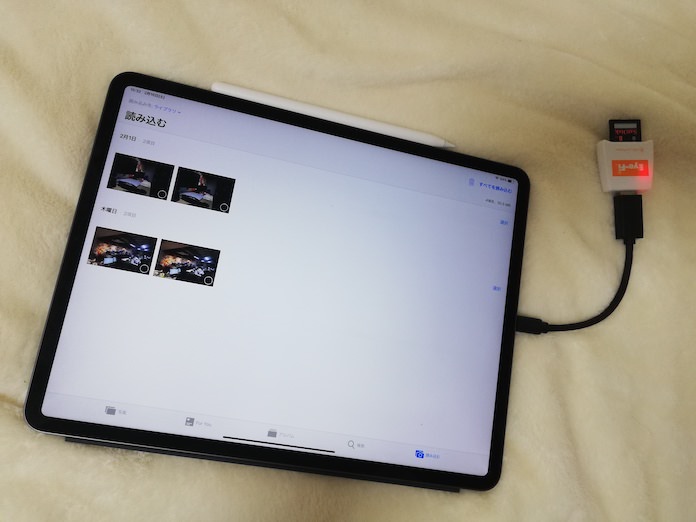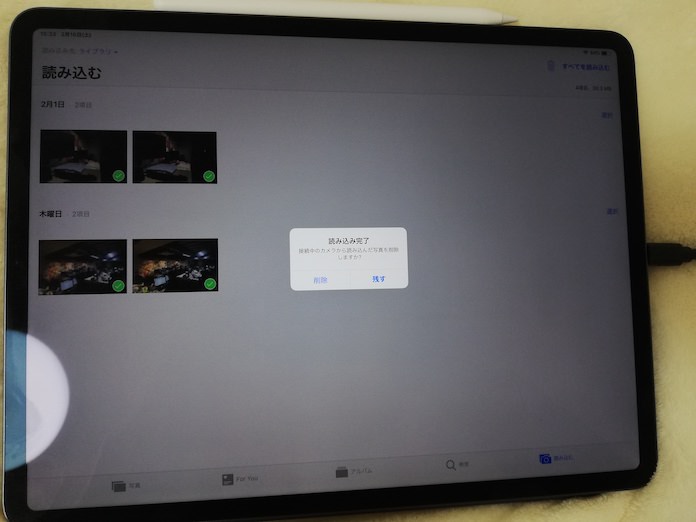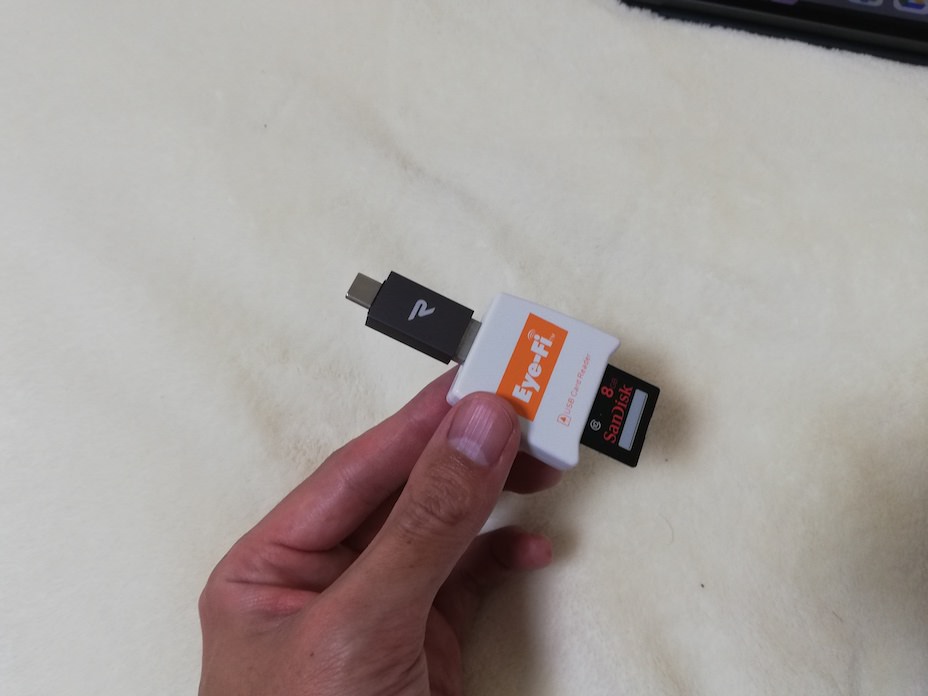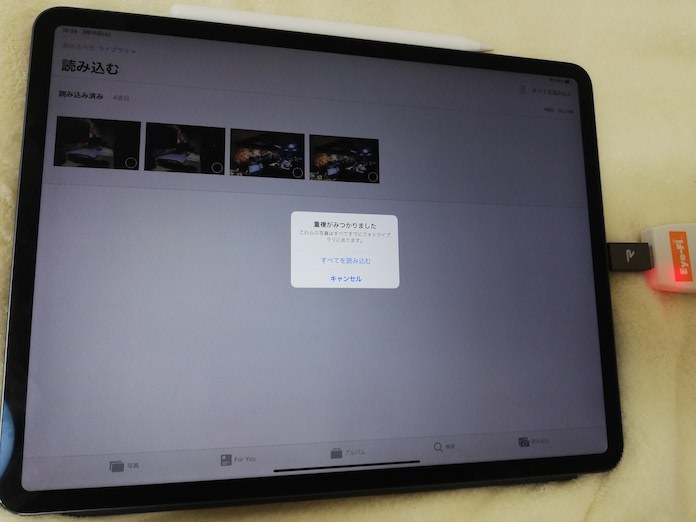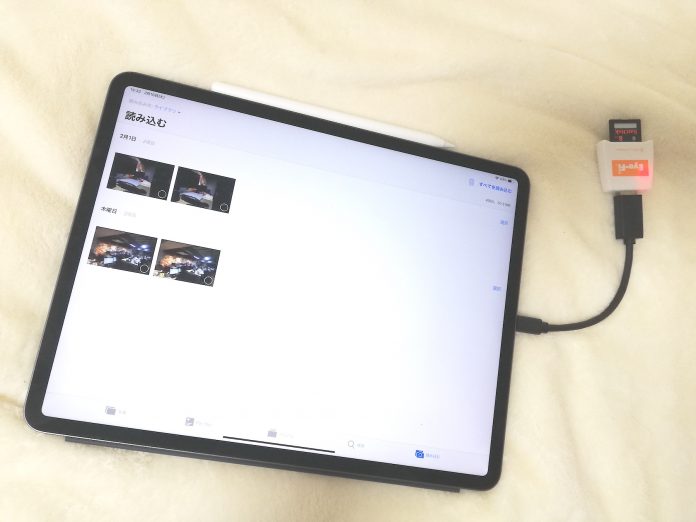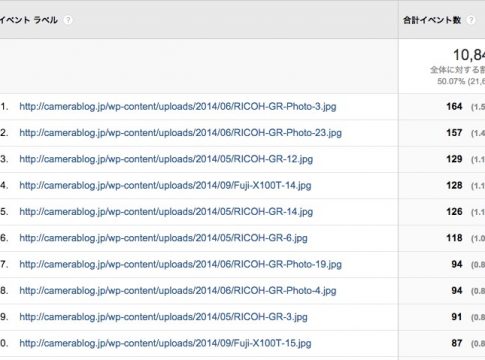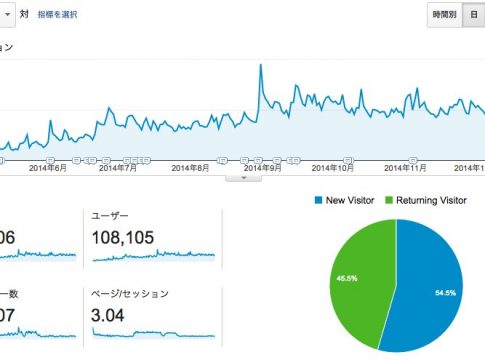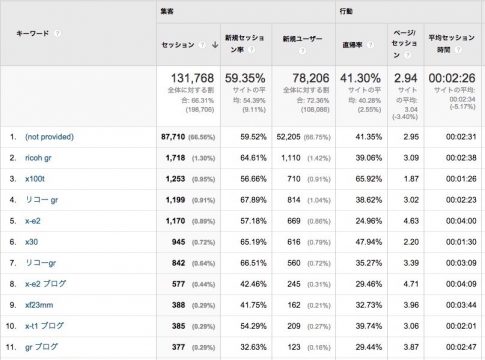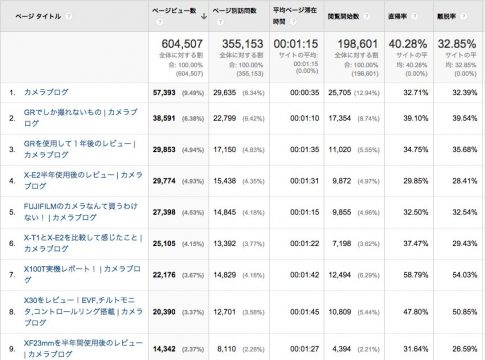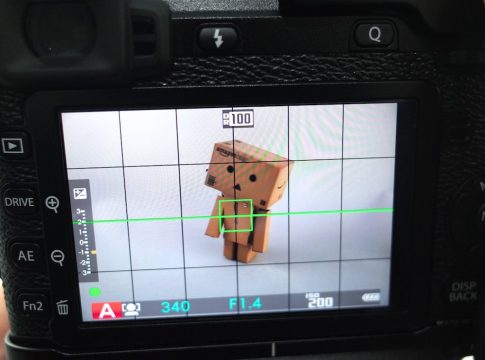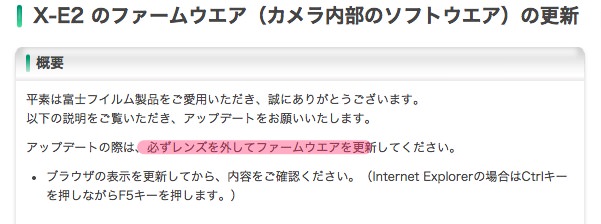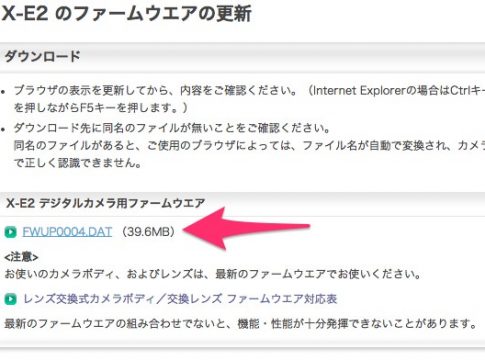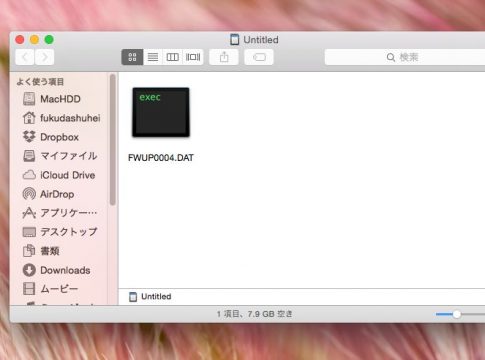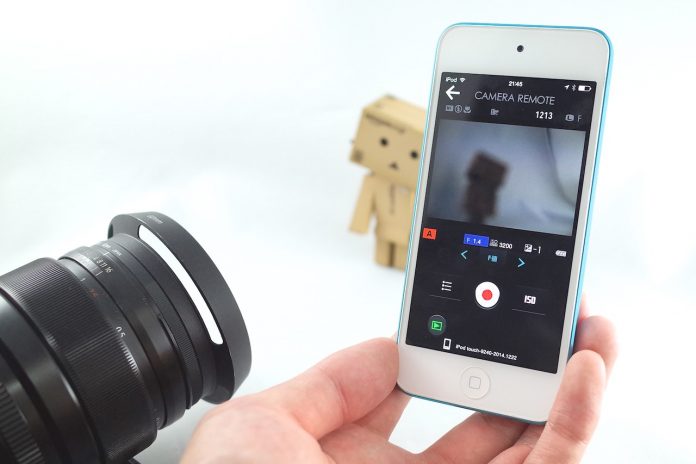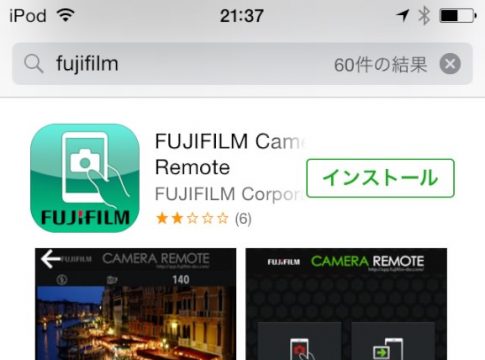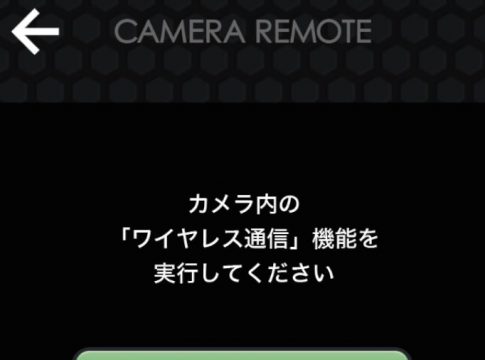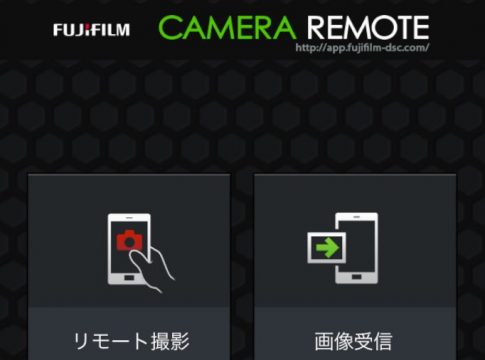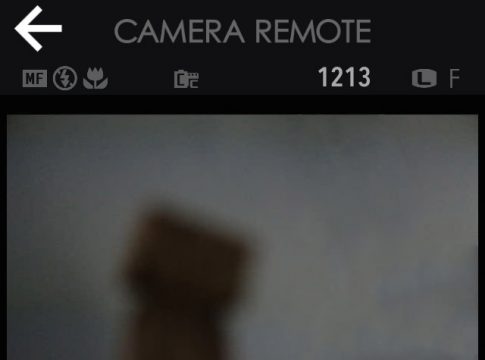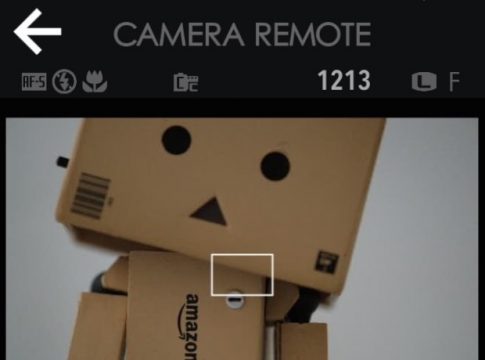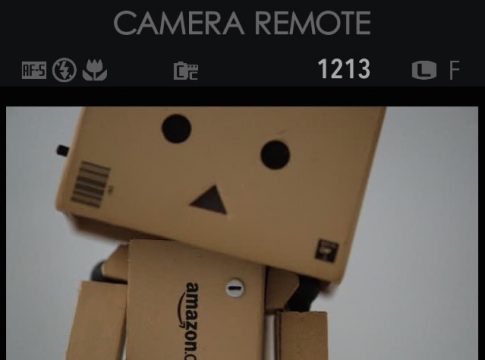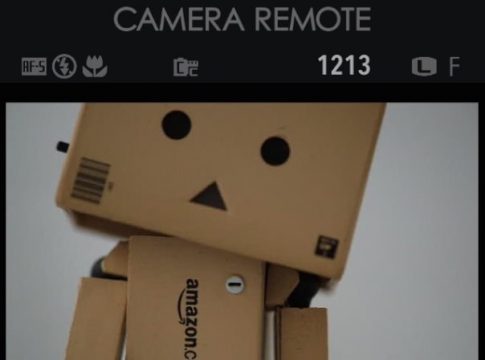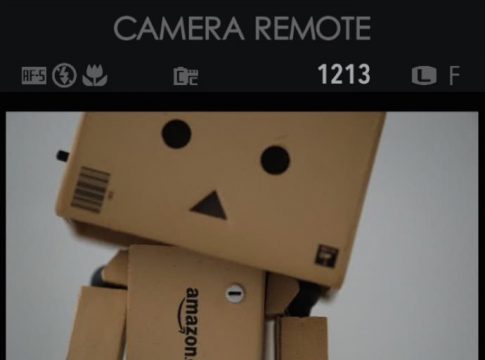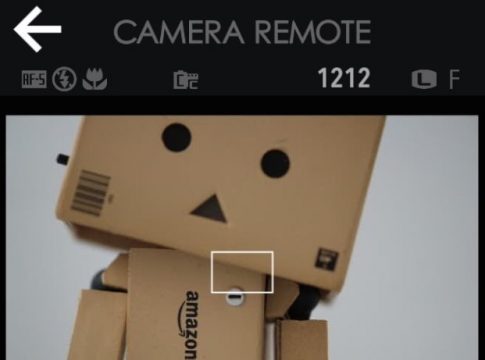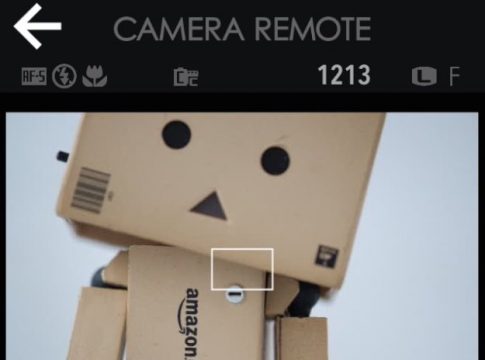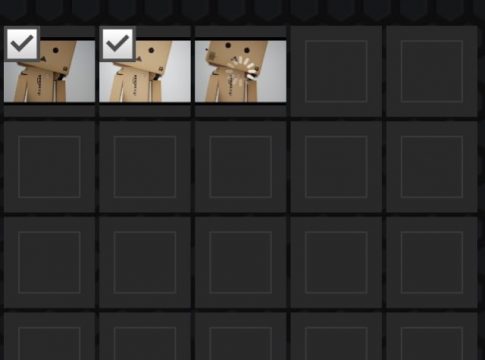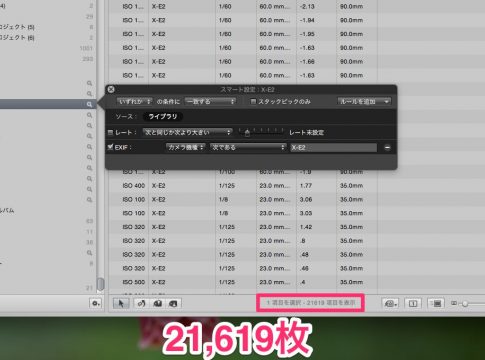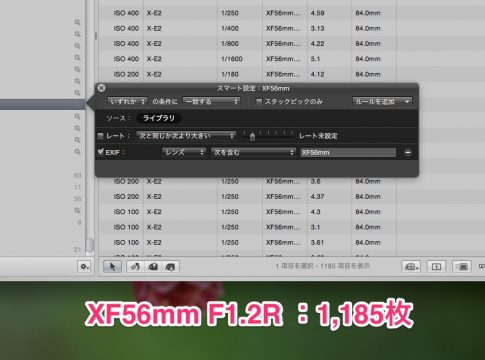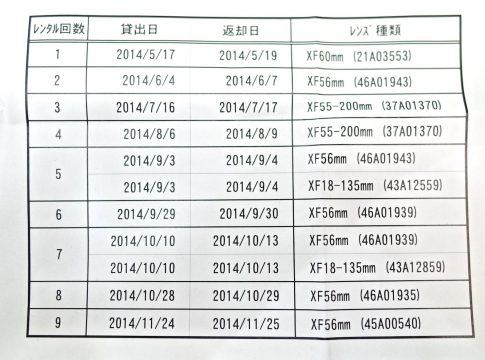時間が過ぎるのって早いですね。X-E2を買ってからもう1年経過してしまいました。あっという間の1年でした。
X-E2で撮影した写真はMacの写真管理ソフトApertureに全て保存してます。
撮影枚数
X-E2:21,619枚
今までにX-E2でどれだけ撮影したのか調べてみたところ、合計で21,619枚でした。
この数はRAW+JPEGファイルも含めてますので、実際は18,000〜19,000回くらいシャッターを切っていることになるのではないかと思います。
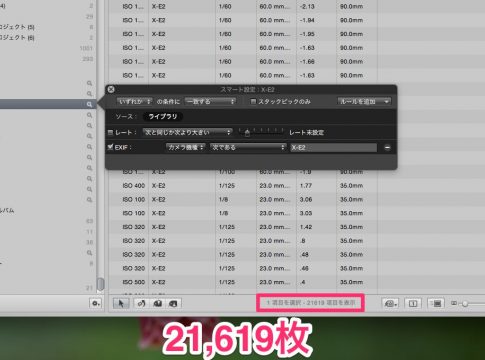
レンズごとの撮影枚数
XF23mm F1.4 R:11,340枚
X-E2と同時に購入したレンズです。なので一番付き合いの長いレンズです。撮影枚数は10,000枚オーバー。X-E2で撮影された写真の半分はこのレンズを使ってました。
XF23mmは換算35mmの標準レンズ。室内、スナップ、風景など場所を選ばずとても使いやすいレンズです。GRの28mmの画角に慣れてましたが、XF23mmに移行した時に違和感はありませんでした。

XF60mm F2.4 R macro:1,831枚
XF23mmに続き、2本目の単焦点レンズ。物撮り(マクロ)とポートレート目的で購入しました。しかし今では完全に物撮り専門になってます。(ポートレートはXF56mm F1.2で撮影してます。)
XF60mmはフジノン唯一のマクロレンズ。私は花には全然興味がありません。しかし植物をXF60mmで撮ると花びらや蕊の綺麗さに驚愕します。
ネジ、キーボード、空き缶、時計など机にあるものをマクロ撮影して楽しめます。
いまだにピント調節は難しいと感じてますが、バッチリとピントが合った時は嬉しいものですね。

XF56mm F1.2R:1,185枚
ポートレートはXF56mmでないと撮れません。(撮る気にならない。。)富士フイルム東京サービスステーションのレンタル回数が最も多かったレンズです。
人物以外の被写体も撮影しましたが、1,000枚近い数値をみると人を撮る機会が増えたなと思います。
XF56mmとXF56mm APDを比較して良いと感じたものを購入する予定です。3本目の単焦点レンズになることは間違いありません。
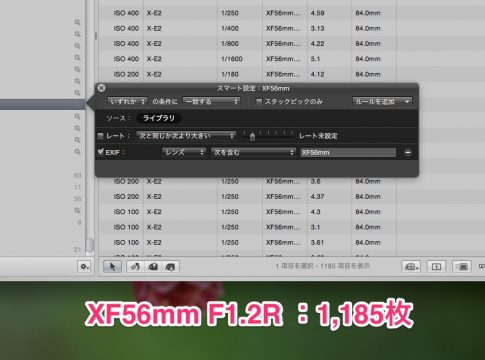
X-E2の作例
X-E2の写真を写真ライブラリーの中から幾つかピックアップしてみました。
 FUJIFILM X-E2 (23mm, f/1.4, 1/60 sec, ISO100)
FUJIFILM X-E2 (23mm, f/1.4, 1/60 sec, ISO100)
XF23mmは広角気味なのでボケにくいです。しかし開放で距離を詰めれば被写界深度が非常に薄くボケが大きくなります。
 FUJIFILM X-E2 (23mm, f/1.4, 1/220 sec, ISO400)
FUJIFILM X-E2 (23mm, f/1.4, 1/220 sec, ISO400)
こちらもXF23mm。
 FUJIFILM X-E2 (23mm, f/1.4, 1/320 sec, ISO400)
FUJIFILM X-E2 (23mm, f/1.4, 1/320 sec, ISO400)
F1.4だから夜スナも明るく撮れます。
 FUJIFILM X-E2 (23mm, f/1.4, 1/60 sec, ISO640)
FUJIFILM X-E2 (23mm, f/1.4, 1/60 sec, ISO640)
 FUJIFILM X-E2 (23mm, f/1.4, 1/60 sec, ISO640)
FUJIFILM X-E2 (23mm, f/1.4, 1/60 sec, ISO640)
 FUJIFILM X-E2 (23mm, f/1.4, 1/60 sec, ISO400)
FUJIFILM X-E2 (23mm, f/1.4, 1/60 sec, ISO400)
多重露光で撮影。
 FUJIFILM X-E2 (23mm, f/1.4, 1/250 sec, ISO1600)
FUJIFILM X-E2 (23mm, f/1.4, 1/250 sec, ISO1600)
ブログを書いているレンタルオフィス。
 FUJIFILM X-E2 (23mm, f/2, 1/60 sec, ISO800)
FUJIFILM X-E2 (23mm, f/2, 1/60 sec, ISO800)
玉ボケ。
 FUJIFILM X-E2 (23mm, f/1.4, 1/125 sec, ISO400)
FUJIFILM X-E2 (23mm, f/1.4, 1/125 sec, ISO400)
 FUJIFILM X-E2 (23mm, f/14, 1/220 sec, ISO400)
FUJIFILM X-E2 (23mm, f/14, 1/220 sec, ISO400)
 FUJIFILM X-E2 (23mm, f/1.8, 1/200 sec, ISO400)
FUJIFILM X-E2 (23mm, f/1.8, 1/200 sec, ISO400)
マクロアダプターを付けて撮影。
 FUJIFILM X-E2 (23mm, f/2.8, 1/320 sec, ISO1000)
FUJIFILM X-E2 (23mm, f/2.8, 1/320 sec, ISO1000)
 FUJIFILM X-E2 (23mm, f/8, 1/420 sec, ISO400)
FUJIFILM X-E2 (23mm, f/8, 1/420 sec, ISO400)
 FUJIFILM X-E2 (23mm, f/1.4, 1/105 sec, ISO3200)
FUJIFILM X-E2 (23mm, f/1.4, 1/105 sec, ISO3200)
 FUJIFILM X-E2 (23mm, f/5, 1/15 sec, ISO400)
FUJIFILM X-E2 (23mm, f/5, 1/15 sec, ISO400)
 FUJIFILM X-E2 (23mm, f/1.4, 1/125 sec, ISO1600)
FUJIFILM X-E2 (23mm, f/1.4, 1/125 sec, ISO1600)
XF18-135mmをレンタルし、紅葉を撮りに日光へ。
 FUJIFILM X-E2 (18mm, f/20, 1/350 sec, ISO400)
FUJIFILM X-E2 (18mm, f/20, 1/350 sec, ISO400)
ゴルフイベントを撮影
 FUJIFILM X-E2 (18mm, f/8, 1/420 sec, ISO400)
FUJIFILM X-E2 (18mm, f/8, 1/420 sec, ISO400)
物撮りメインのXF60mm。シャープさが気にいってます。
 FUJIFILM X-E2 (60mm, f/2.4, 1/250 sec, ISO1250)
FUJIFILM X-E2 (60mm, f/2.4, 1/250 sec, ISO1250)
 FUJIFILM X-E2 (60mm, f/2.4, 1/60 sec, ISO1250)
FUJIFILM X-E2 (60mm, f/2.4, 1/60 sec, ISO1250)
 FUJIFILM X-E2 (60mm, f/2.4, 1/200 sec, ISO2500)
FUJIFILM X-E2 (60mm, f/2.4, 1/200 sec, ISO2500)
 FUJIFILM X-E2 (60mm, f/2.8, 1/160 sec, ISO250)
FUJIFILM X-E2 (60mm, f/2.8, 1/160 sec, ISO250)
 FUJIFILM X-E2 (60mm, f/2.4, 1/125 sec, ISO1600)
FUJIFILM X-E2 (60mm, f/2.4, 1/125 sec, ISO1600)
まとめ
上記以外に、電子ビューファインダー性能、カメラの形、シャッター音、重み、質感など、X-E2の好きなポイントは沢山あります。飽きっぽい私でもFUJIFILMのカメラとレンズは長い期間で使い続けられるカメラだと思います。
氷山や真っ赤な紅葉など、まだ撮ってないものがいろいろあるので来年は今まで以上に撮影に足を運ぼうと思ってます!

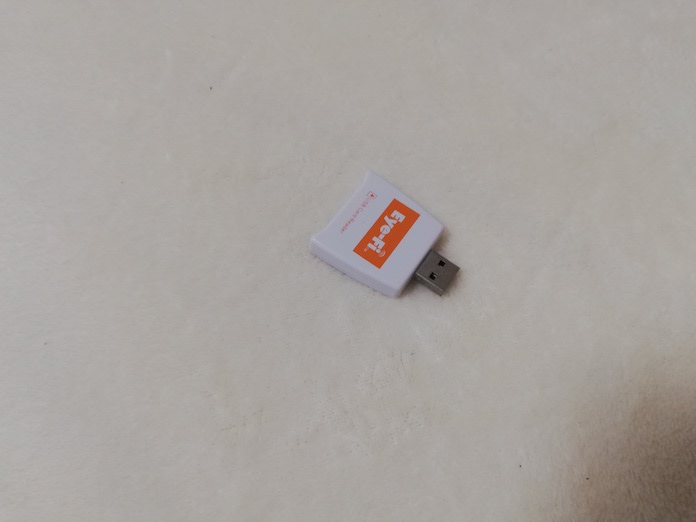

 SDカードをSDカードリーダへ接続し、更にUSB-Cへ変換
SDカードをSDカードリーダへ接続し、更にUSB-Cへ変換